谷歌浏览器多账户同步数据异常全面排查方法
时间:2025-08-07
来源:谷歌浏览器官网
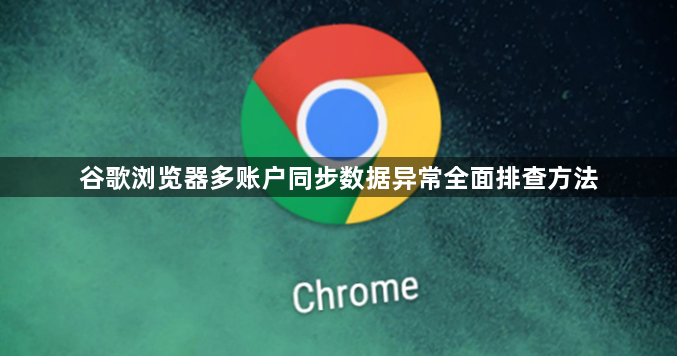
遇到谷歌浏览器多账户同步数据出现异常时,可按以下步骤逐步排查和解决:
检查网络连接稳定性。确保设备已接入互联网且信号强度良好,尝试打开其他网页验证网络是否正常工作。不稳定的网络可能导致同步中断或延迟,重启路由器后再次测试同步功能是否恢复。
确认登录状态与账号匹配性。进入浏览器设置中的“您已登录 Chrome”板块,核对当前使用的账号是否为预期用户。若发现误登他人账户,立即点击退出并重新输入正确的邮箱和密码进行登录操作。
手动触发同步刷新机制。在同步设置页面找到“暂停同步”选项并点击等待10秒,随后再次选择“恢复同步”。此操作能强制重建数据传输通道,解决因临时缓存导致的部分内容未更新问题。若仍无效,可尝试注销当前账号后重新登录并开启同步功能。
清理本地缓存释放存储空间。通过“更多工具→清除浏览数据”功能,勾选缓存图片、Cookie及其他站点数据等选项进行深度清理。过期文件堆积可能阻碍新配置生效,重启浏览器后能让修改后的设置完全接管控制流。
检查时间与日期设置准确性。系统时钟偏差超过一定范围会影响加密验证流程,导致同步失败。进入操作系统日期和时间面板校准为标准值,尤其注意时区是否设置为所在地区。
禁用第三方扩展程序测试干扰因素。访问chrome://extensions/管理页面,暂时关闭广告拦截、下载管理类等插件。某些工具会修改请求头信息或拦截通知机制,影响账号间的正常通信。关闭可疑项后刷新页面观察同步状态变化。
查看同步类型配置一致性。不同设备间需保持书签、历史记录、密码等项目的同步开关状态相同。进入设置中的“同步和Google服务”区域,逐一比对各条目的勾选情况,确保所有需要跨设备共享的数据类别均已启用。
执行账户重置操作修复深层错误。在网页版Gmail中注销所有活跃会话,然后回到Chrome重新授权应用权限。该过程会刷新令牌凭证,消除因长期使用产生的认证疲劳现象。完成后建议逐个设备重新登录以验证修复效果。
更新浏览器至最新版本。点击帮助菜单下的“关于Google Chrome”,检查并安装官方推送的安全补丁与功能改进。开发团队持续优化同步算法效率,新版通常包含针对多账户管理的专项提升。
通过上述步骤系统性地排查和处理,绝大多数谷歌浏览器多账户同步数据异常的问题都能得到有效解决。不同设备的硬件环境和软件生态会影响具体效果,建议根据实际情况灵活调整操作顺序。
继续阅读
Chrome浏览器书签导入导出与同步教程
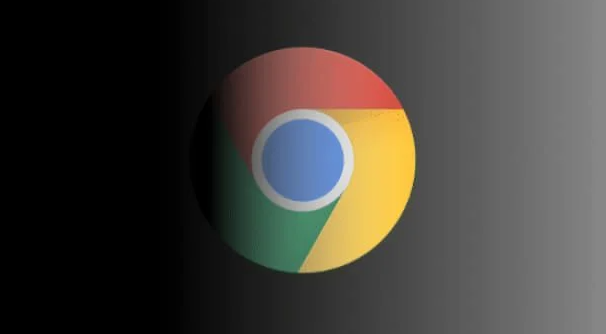 google浏览器下载安装提示应用程序错误如何处理
google浏览器下载安装提示应用程序错误如何处理
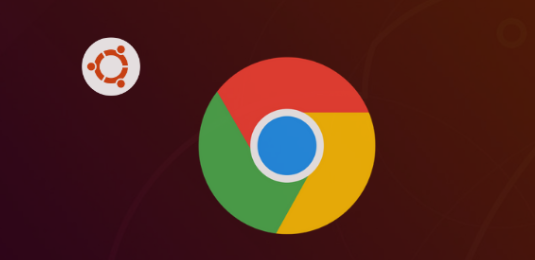 google浏览器智能辅助代码调试插件安装与使用教程
google浏览器智能辅助代码调试插件安装与使用教程
 2025年谷歌浏览器标签页管理技巧与效率提升
2025年谷歌浏览器标签页管理技巧与效率提升
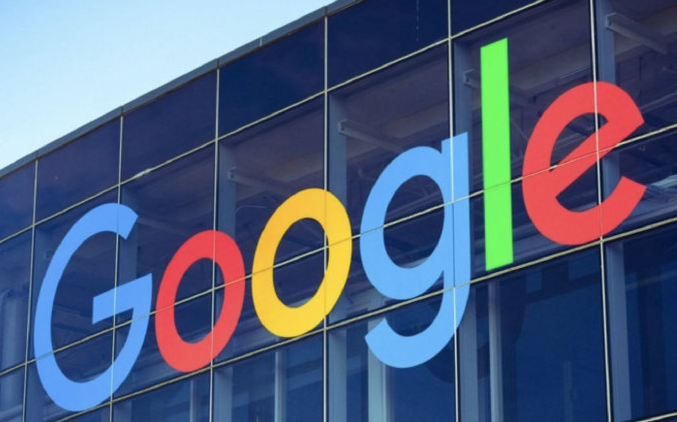
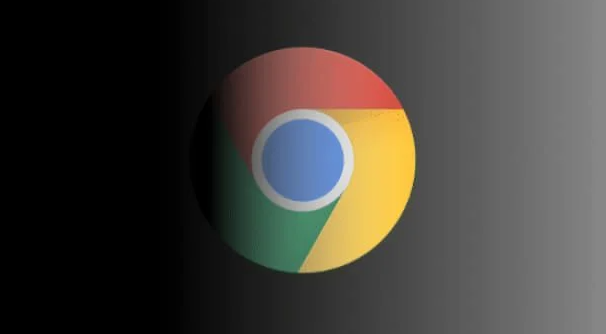
Chrome浏览器书签支持导入、导出和同步操作,实现多设备统一管理,提升收藏网站访问效率。
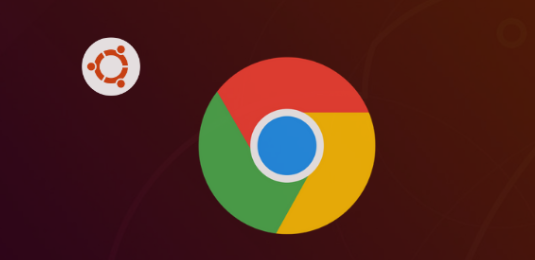
google浏览器安装提示应用程序错误解决教程,文章讲解错误原因分析、系统兼容性及修复步骤,确保浏览器顺利安装。

google浏览器智能辅助代码调试插件帮助开发者快速定位问题。详解插件安装流程及使用教程,提升编码调试效率。
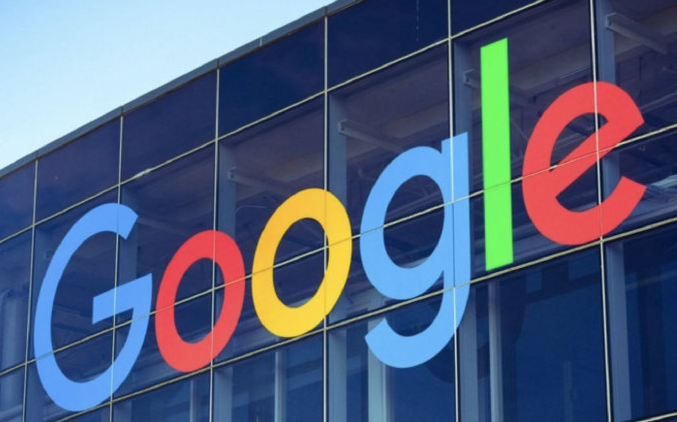
汇总2025年谷歌浏览器标签页管理的实用技巧,帮助用户高效管理大量标签页,提高多任务处理能力和浏览体验。
